4 způsoby - jak získat hudbu od iCloud na iPhone
 Aktualizováno dne Valyn Hua / 08. ledna 2021, 09:05
Aktualizováno dne Valyn Hua / 08. ledna 2021, 09:05V aplikaci iPhone jsem omylem smazal aplikaci Apple zabudovanou aplikaci Hudba. Pak jsem si stáhnout tuto aplikaci z App Store znovu, ale všechny moje hudba zmizel z mého iPhone. Jak získám hudbu Apple? Pamatuji si, že jsem zálohoval svůj iPhone, než jsem tyto písničky odstranil. Existuje způsob, jak obnovit smazané skladby bez obnovení celého iPhone? Díky za pomoc!
Každý ví, že významnou roli hraje hudba v našich životech. Hudba, stejně jako ostatní výtvarné umění, může živit naši duši, dotýkat se našeho těla a přizpůsobit se naší náladě. Někdy jsme v souladu s tím, co hudba říká, táhne naše srdce a posiluje nás proti temnotě.
Hudba je data, proto je náchylná ke ztrátě z různých důvodů, jako je lidská chyba, selhání systému, atd. Když narazíte na takový problém, můžete se divit: Jak na to obnovit smazanou hudbu na iPhone?

Naštěstí,
Apple to také vzal v úvahu a nabízí funkci známou jako iCloud, která vám pomůže zálohovat a obnovit ztracená data.
Jinými slovy,
Pokud jste právě provedli zálohu před odstraněním hudby, je velmi nadějné dostat je zpět. Teď chci mluvit trochu o tom, jak zálohovat iPhone.
Manuální zálohování iPhone iCloud.
Krok 1 Jít do Nastavení > [tvé jméno] > iCloud > iCloud Backup.
Krok 2 Přetažením přejděte na možnost iCloud Backup a klepněte na Zálohujte nyní.
iCloud zálohování je soubor, který obsahuje všechna data na vašem iPhone. Takže můžete z iCloudu obnovit jakákoliv data. Nicméně, nevýhoda je, že musíte obnovit celý záložní soubor, spíše než jen odstranit hudbu. Ještě horší je, že budete muset obnovit iPhone před vydáním obnovení.
Je možné obnovit hudbu z iCloud bez změny jiných dat?
Samozřejmě ano!
To lze provést pomocí volby 3. Toto ideální řešení je dostat se do vašeho záložního souboru iCloud a extrahovat pouze požadovanou hudbu bez ovlivnění aktuálních dat na vašem iPhone.
Podívejme se, jak se iCloud používá k obnovení ztracené hudby.

Seznam příruček
1. Obnovení hudby z iPhonu z hudební knihovny iCloud
Vymazání aplikace Hudba může stejně jako výše uvedený příklad vést ke ztrátě hudby.
Vlastně, pokud povolíte iCloud Music Library ve vašem iPhone bude veškerá hudba včetně skladeb, alb a playlistů uložena v iCloud.
To znamená: i když Hudba aplikace je vymazána, vnitřní data jsou stále uložena v iCloud. Pokud přeinstalovat Hudba app od App Store a zapněte iCloud Music Library data se znovu zobrazí Knihovna na Hudba aplikaci automaticky.
Jak zapnout iCloud Music Library?
Krok 1Otevřená Nastavení na vašem iPhone.
Krok 2 Posuňte se dolů a najděte Hudba a klepněte na tlačítko, abyste jej zadali.
Krok 3 Podívejte se na iCloud Music Library tuto funkci otevřete.
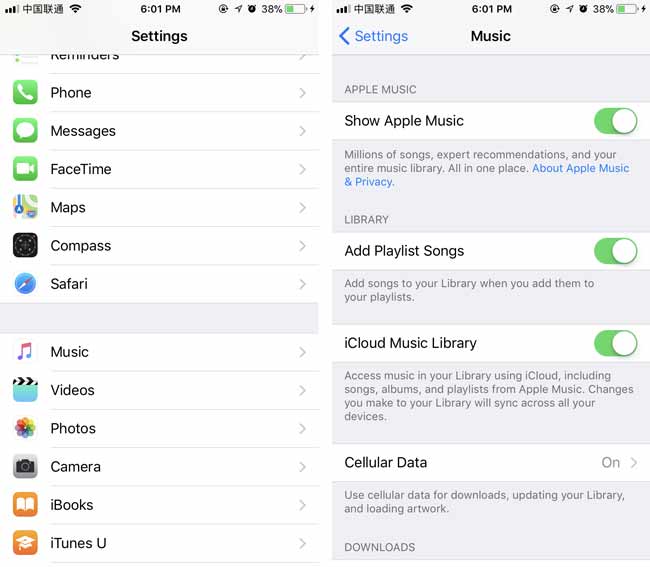
2. Obnovení hudby z iCloud do iPhone
Pro bezpečnost je nutné pravidelně zálohovat data. Pokud jste tak učinili, můžete zkusit následující kroky k obnovení iPhone.
V případě, že dojde ke ztrátě nebo poškození aktuálních dat na vašem iPhone, raději si nejprve zálohujte aktuální data.
Krok 1 Vymažte svůj iPhone, klepněte na Nastavení > obecně > resetovat> Vymazat veškerý obsah a nastavení. Pak se váš iPhone automaticky restartuje.
Krok 2 Chcete-li obnovit iPhone, postupujte podle kroků na obrazovce.
Krok 3 Na Aplikace a data rozhraní, zvolte Obnovit z zálohy iCloud a přihlaste se ke svému účtu iCloud.
Krok 4 Vyberte záložní soubor ze seznamu záloh a počkejte, až se program spustí, a dokončete proces obnovení.

Jak vidíte, V tomto procesu nemůžete zobrazit obsah záložního souboru a nemůžete mít možnost obnovit zadaná data. (Naučit se jak zobrazit historii safari iCloud or zobrazit záložní fotografie iCloud zde.)
Tento problém může vyřešit nešťastná, níže uvedená metoda.
3. Obnovení hudby z iCloud prostřednictvím aplikace iPhone Music App
iPhone Music může uživatelům pomoci načíst jejich seznam skladeb do všech zařízení se systémem iOS se stejným Apple ID, pokud jste v iPhone povolili hudební knihovnu iCloud.
Může to být také jedna z metod, jak snadno a bezpečně obnovit hudbu z iPhone.
Krok 1Otevřená iPhone Music na iPhone, klepněte na Knihovna. Pak můžete vidět všechny své písně.
Krok 2 Vyberte skladby, které chcete obnovit, a klepněte na ikonu stahování.
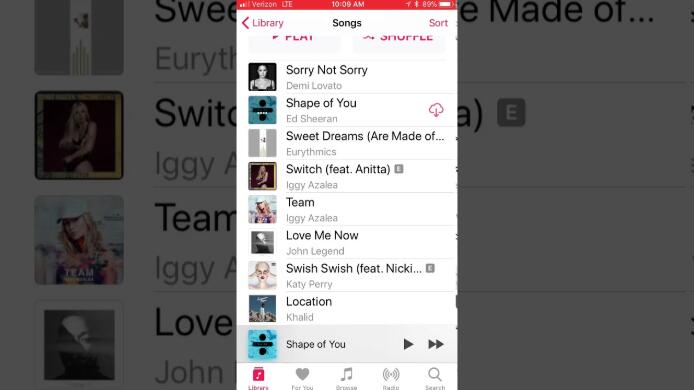
4. Použití FoneLab k obnovení hudby z iPhone z iCloud
FoneLab - iPhone Obnova dat je aplikace, která je určena k obnovení několika typů dat, například hudby, kontaktů, zpráv, poznámek, dat safari, hlasových poznámek a fotografií, skenováním záložních souborů iCloud. Umožňuje uživatelům zobrazit náhled detailů před obnovou.
Aplikace poskytuje bezpečné řešení 100%, které nemá žádný spyware, adware ani viry, které by mohly ohrozit váš počítač.
S FoneLab pro iOS obnovíte ztracená / smazaná data iPhone včetně fotografií, kontaktů, videí, souborů, WhatsApp, Kik, Snapchat, WeChat a dalších dat ze zálohy nebo zařízení iCloud nebo iTunes.
- Snadno obnovte fotografie, videa, kontakty, WhatsApp a další data.
- Náhled dat před zotavením.
- K dispozici jsou iPhone, iPad a iPod touch.
Níže je uvedena uživatelská příručka s podrobnými kroky.
Krok 1 Udělejte si chvilku zdarma ke stažení a instalaci programu do počítače. Po dokončení procesu instalace se program spustí automaticky.
Krok 2 klikněte iPhone Obnova dat > Obnovení z iCloud Backup File na rozhraní.
Krok 3 Přihlaste se ke svému účtu iCloud získat přístup k zálohování iCloud. Získáte seznam všech záložních souborů.

Krok 4 Vyberte si ten nejvhodnější, který chcete stáhnout a kliknout Skenovat.
Krok 5 klikněte Zvuk aplikace ze seznamu souborů vlevo pro zobrazení náhledu obsahu.

Krok 6 Označte požadované položky, které chcete obnovit.
Kromě toho,
Tato aplikace může obnovit smazanou hudbu ze zařízení přímo skenováním zařízení. Vše, co potřebujete, je zařízení, které může správně fungovat. Tato aplikace je kompatibilní se všemi zařízeními iOS včetně iPhone, iPad, iPod a dalších.
Můžete se také naučit jak obnovit hudbu Apple or načítání dokumentů z iCloud s FoneLab snadno.
S FoneLab pro iOS obnovíte ztracená / smazaná data iPhone včetně fotografií, kontaktů, videí, souborů, WhatsApp, Kik, Snapchat, WeChat a dalších dat ze zálohy nebo zařízení iCloud nebo iTunes.
- Snadno obnovte fotografie, videa, kontakty, WhatsApp a další data.
- Náhled dat před zotavením.
- K dispozici jsou iPhone, iPad a iPod touch.
